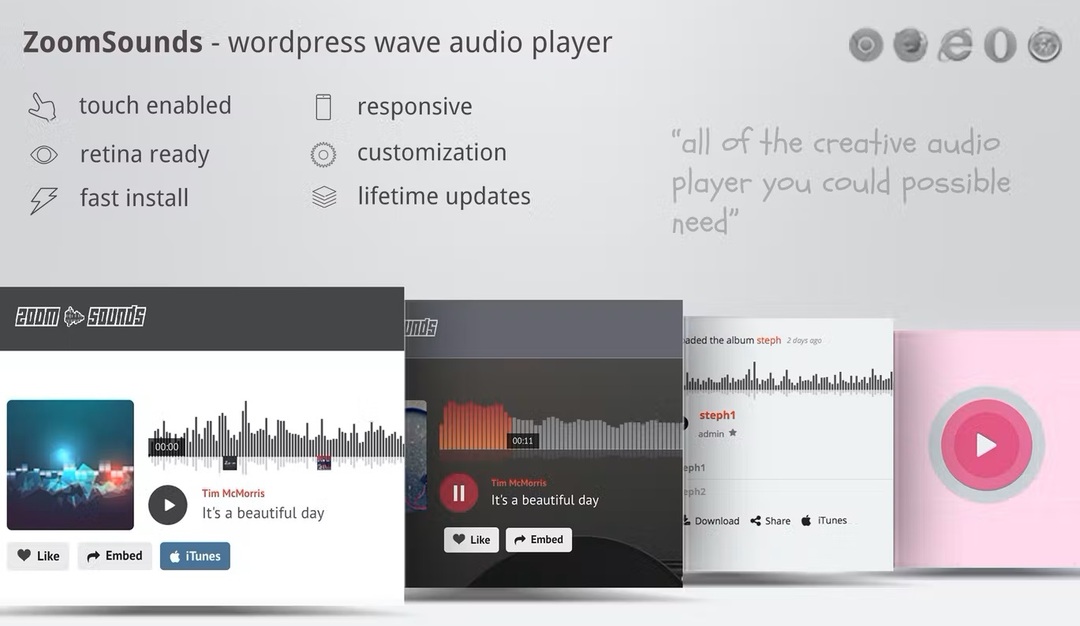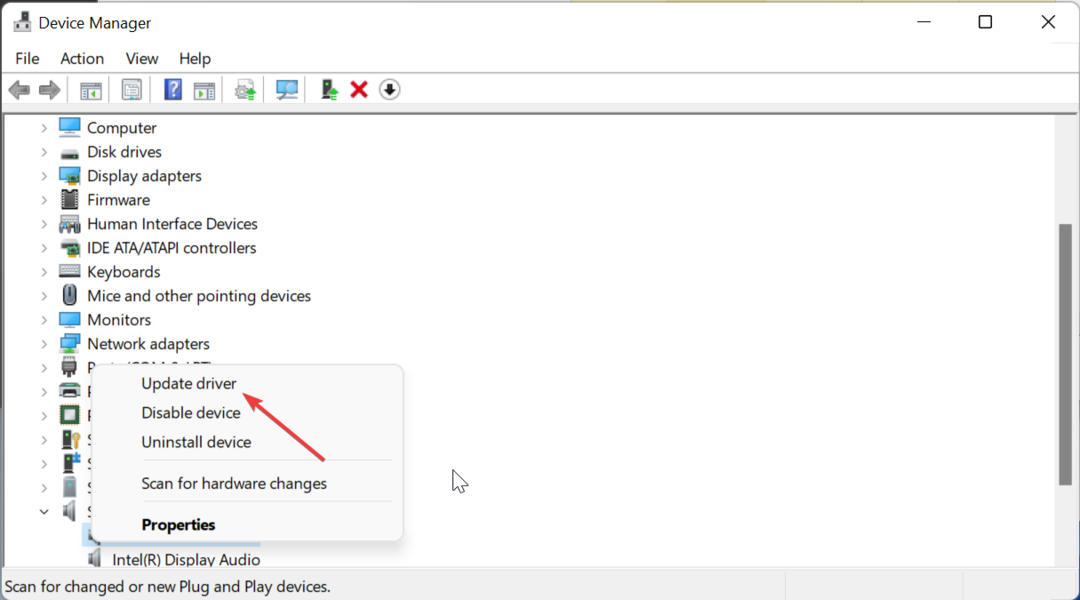Bu genellikle hatalı sürücülerden kaynaklanır
- Voicemeeter çıkış aygıtı çalışmıyor hatası alıyorsanız, bunun nedeni bir Windows güncellemesinden kaynaklanan bir sorun olabilir.
- Ses ve video sürücülerinizi kaldırıp yeniden yükleyerek bu sorunu hızla çözebilirsiniz.
- En kötü durumda, hatadan kurtulmak için Voicemeeter ve VB-Cable'ı yeniden yüklemeniz gerekebilir.

XİNDİRME DOSYASINI TIKLAYARAK KURULUM
- Outbyte Driver Updater'ı indirin.
- PC'nizde başlatın tüm sorunlu sürücüleri bulmak için.
- Ardından, Tıklayın Seçileni Güncelle ve Uygula En son sürücü sürümlerini almak için.
- OutByte Driver Updater tarafından indirildi 0 bu ayın okuyucuları
Voicemeeter, hemen hemen her ses kaynağını yönetebilmesi sayesinde en çok kullanılan ses mikseri uygulamalarından biridir. Ancak, bazı kullanıcılar ses çalmaya veya iletmeye çalıştıklarında Voicemeeter üzerinde çalışmayan bir çıkış cihazı bildiriyorlar.
Bu hatanın, kullanıcılar bilgisayarlarını güncelledikten sonra ortaya çıktığı bildiriliyor. Neyse ki, çıkış aygıtı çalışmıyor hatasından kolayca kurtulabilirsiniz ve bu kılavuzda size bunu nasıl yapacağınızı göstereceğiz.
Voicemeeter ses çıkışım neden çalışmıyor?
Voicemeeter ses çıkışının çalışmamasına neden olabilecek çeşitli faktörler vardır. Aşağıda bunlardan bazıları bulunmaktadır:
- Hatalı sürücüler – Çoğu durumda, bu sorun Windows güncellemeleri tarafından yüklenen bozuk sürücülerden kaynaklanır. Bu, özellikle hata sonrasında gösterilmeye başladıysa geçerlidir. PC'nizi güncellemek.
- Yanlış çıkış ayarları – Bazen, bu sorun sizin açınızdan yanlış ayarlardan kaynaklanıyor olabilir. Örneğin, gerçekten bir MME cihazı kullanırken çıkış tipiniz olarak MME yerine WDM'yi seçerseniz, bu hatayı almanız olasıdır.
Artık bu hatanın arkasındaki nedenleri bildiğimize göre, aşağıdaki çözümleri kullanarak düzeltelim.
Voicemeter çıkış cihazı çalışmıyor hatasını nasıl düzeltebilirim?
Aşağıdaki daha karmaşık çözümlere geçmeden önce aşağıdaki sorun giderme adımlarını deneyin:
- PC'nizi yeniden başlatın.
- Sonic Studio gibi gereksiz ses yazılımlarını kaldırın.
- Windows Insider derlemesindeyseniz kararlı sürüme geçin.
Bu işe yaramazsa, aşağıdaki düzeltmeleri keşfedin.
1. Ses sürücüsünü yeniden yükleyin
- basın pencereler anahtar + X ve öğesini seçin Aygıt Yöneticisi seçenek.

- çift tıklayın Ses, video ve oyun denetleyicileri Genişletmek için bölüm.
- Şimdi, ses cihazınızı sağ tıklayın ve seçin Cihazı kaldır.

- Sonra, için kutuyu işaretleyin Bu aygıtın sürücüsünü kaldırma girişimi varsa ve tıklayın Kaldır düğme.

- Aygıt Yöneticisi'ni kapatın ve bilgisayarınızı yeniden başlatın.
- Buradan, cihazınız için en son sürücüyü indirmek üzere ses cihazı üreticinizin web sitesine gidin.
- İndirilen dosya sıkıştırılmışsa ayıklayın.

- Şimdi, Aygıt Yöneticisi penceresine geri dönün ve ses aygıtınızı sağ tıklayın ve seçin Sürücüyü güncelle.

- Seçmek Sürücüler için bilgisayarıma gözat.

- Tıkla Araştır düğmesine basın, indirilen sürücüye gidin ve onu seçin.

- Son olarak, tıklayın TAMAM düğmesine basın, işlemin tamamlanmasını bekleyin ve bilgisayarınızı yeniden başlatın.
Çoğu kullanıcı, bilgisayarlarını güncelledikten sonra Voicemeeter'da çıkış cihazı çalışmıyor hatası almaya başladı. Bunun nedeni, Windows güncellemesinin ses çıkışlarını bozan hatalı bir sürücü yüklemesidir.
Bu, özellikle Realtek ses sürücülerinde belirgindir. Bu durumda, sürücünüzü üreticinin web sitesinden yeniden yüklemek normal duruma dönmelidir. Bazı kullanıcılar da NVIDIA GPU sürücülerini yeniden yükleyerek hatadan kurtuldu. Yani bunu da yapabilirsiniz.
- Outbyte Driver Updater'ı indirin ve kurun.
- Yazılımı başlatın.
- Uygulamanın tüm hatalı sürücüleri algılamasını bekleyin.

- Şimdi, Güncelleştirilecek veya Yoksayılacak olanları seçmek için listelenen tüm arızalı sürücüleri gösterecektir.
- Tıklamak Seçileni Güncelle ve Uygula en yeni sürümleri indirmek ve yüklemek için.
- Değişikliklerin uygulandığından emin olmak için bilgisayarınızı yeniden başlatın.

Outbyte Sürücü Güncelleyici
Outbyte ile Windows PC'nizi sorunlu sürücülerin neden olduğu çeşitli hatalardan koruyun.2. Çıkış olarak MME kullan
- Voicemeeter yazılımını başlatın ve tıklayın A1 tepede.
- Şimdi, seçin MME çıkış cihazınız için seçenek.

- Son olarak, giriş cihazınızın da MME olarak ayarlandığından emin olun.
Bazı kullanıcılar, çıktı olarak WDM'yi seçtiklerinde, Voicemeeter'da çıkış cihazı çalışmıyor hatası aldıklarını bildirdiler. Bu, bir WDM sürücüsü kullanan çıktı cihazlarına rağmen.
Ancak, bunun yerine çıktıyı MME olarak değiştirerek sorunu çözebildiler.
- Windows Mail Hata Kodu 0x80040b0b: Düzeltmenin 6 Yolu
- IPTV TV Rehberini Göstermiyor: Bunu Hızla Düzeltmenin 3 Yolu
- Mad.exe bir Virüs mü yoksa Güvenli Bir Windows İşlemi mi? Karışıklıkları Temizle
- Nvwmi64.exe Hatalarını Çözme ve Virüs Uyarılarını Temizleme [Pratik Kılavuz]
- Plex Oynatma Hatası: Nedenleri ve Nasıl Onarılır
3. Voicemeeter ve VB-Cable'ı yeniden kurun
- basın pencereler anahtar türü kontroltıklayın ve Kontrol Paneli seçenek.

- Seçmek Programı kaldır altında Programlar seçenek.

- Şimdi, sağ tıklayın ses ölçer seçenek, seç Kaldırve kaldırma işlemini tamamlamak için ekrandaki talimatları izleyin.

- Ardından, resmi web sitesine gidin Voicemeeter'ın en son sürümünü indirin.
- Son olarak, VB-Cable'ınız varsa, onu da kaldırmak ve yeniden yüklemek için yukarıdaki adımları tekrarlayın.
Yukarıdaki çözümleri denedikten sonra Voicemeeter'da çıkış aygıtı çalışmıyor hatası almaya devam ediyorsanız, yazılımın en son sürümünü kaldırıp yeniden yüklemeniz gerekebilir.
Bu, özellikle bir Windows güncellemesinden sonra hata mesajının ortaya çıktığı durumlarda kullanıcılar için işe yaradı.
Bu çözüm ile Voicemeeter üzerinde çıkış cihazı çalışmıyor hatasının nasıl düzeltileceği ile ilgili bu yazımızı sonlandırabiliriz. Bu kılavuzdaki çözümleri izlemeniz koşuluyla, artık hatayı zahmetsizce düzeltebilmelisiniz.
Aynı şekilde, eğer Kast sesi PC'nizde çalışmıyor, zahmetsizce düzeltmek için ayrıntılı kılavuzumuza bakın.
Bu hatadan kurtulabildiniz mi? Aşağıdaki yorumlarda nasıl olduğunu bize bildirin.
Hala sorun mu yaşıyorsunuz? Bunları bu araçla düzeltin:
SPONSORLU
Sürücüyle ilgili bazı sorunlar, uyarlanmış bir sürücü çözümü kullanılarak daha hızlı çözülebilir. Hala sürücülerinizle ilgili sorun yaşıyorsanız, yüklemeniz yeterlidir. OutByte Sürücü Güncelleyici ve hemen çalışır duruma getirin. Böylece, tüm sürücüleri güncellemesine ve diğer bilgisayar sorunlarını anında düzeltmesine izin verin!